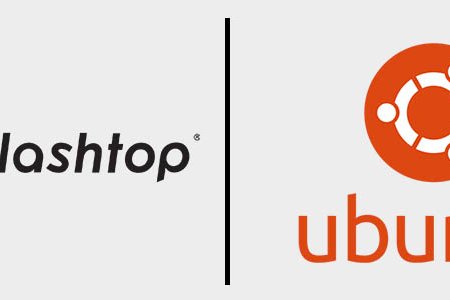Es ist wichtiger denn je, Fernzugriff auf Computer erhalten zu können, wenn Sie von zu Hause aus oder unterwegs arbeiten. Remote-Desktop- Software für Ubuntu zu verwenden, war in der Vergangenheit kompliziert, da viele Remote-Desktop-Tools Linux nicht unterstützten.
Der Fernzugriff und die Fernsteuerung von Ubuntu-Rechnern ist eine häufige Anforderung für IT-Fachleute, Entwickler und Fernarbeiter. Das Einrichten einer zuverlässigen und sicheren Remote-Desktop-Verbindung zu Ubuntu kann jedoch aufgrund unterschiedlicher Konfigurationen und Sicherheitsbedenken eine Herausforderung sein.
Das Verständnis der für den Fernzugriff verfügbaren Methoden und Tools kann Benutzern helfen, ihre Ubuntu-Systeme effektiver zu verwalten und eine nahtlose Leistung zu gewährleisten. Dieser Artikel untersucht den Prozess der Einrichtung eines Remote-Desktops für Ubuntu und beleuchtet die wichtigsten Schritte und Überlegungen, um eine sichere und effiziente Fernverbindung zu erreichen.
Was ist Ubuntu-Remote-Desktop?
Ubuntu-Remote-Desktop ist eine Art Softwarelösung, mit der Benutzer von einem anderen Ort aus auf Ubuntu-Systeme zugreifen und diese steuern können. Diese Technologie ist für den IT-Support, die Systemadministration und die Fernarbeit unerlässlich und ermöglicht es Benutzern, Dateien zu verwalten, Anwendungen auszuführen und administrative Aufgaben auf Ubuntu-Computern auszuführen, ohne physisch anwesend zu sein.
So richten Sie mit Splashtop einen kostenlosen Remote-Desktop unter Ubuntu ein:
Starten Sie die kostenlose Testversion von Splashtop Remote Access (keine Kreditkarte oder Verpflichtung erforderlich).
Installieren Sie den Linux Streamer auf den Ubuntu-Computern, auf die Sie aus der Ferne zugreifen möchten.
Installieren Sie die Splashtop Business-App auf den Computern, Tablets und Mobilgeräten, von denen aus Sie den Fernzugriff durchführen möchten, einschließlich Windows-, Mac-, iOS- und Android-Geräten.
Fertig! Öffnen Sie die Splashtop Business-App auf Ihrem Gerät, klicken Sie auf den Computer, auf den Sie zugreifen möchten, und genießen Sie die schnelle Remote-Desktop-Verbindung zu Ihrem Ubuntu-System.
Sobald Sie verbunden sind, können Sie Ihr Ubuntu-System steuern und jede Aufgabe ausführen, als wären Sie direkt vor dem Computer. Es funktioniert von nahezu jedem Gerät aus und von überall, wo Sie Internetzugang haben. Greifen Sie während einer Fernsitzung auf jede Datei oder Anwendung zu.
Splashtop remote-desktop-software für Linux unterstützt derzeit Ubuntu Desktop 16.04, 18.04 und 20.04 sowie andere Linux-Plattformen wie CentOS 7 und 8, Red Hat Enterprise Linux (RHEL) 7.3-8.1, und Fedora 29-31 und Raspberry Pi 2 oder neuer.
Einrichten, Zugreifen und Steuern von Ubuntu-Remote-Desktop von jedem Gerät aus
Zugriff auf Ubuntu-Remote-Desktop über Windows

Installieren Sie die Splashtop Business App: Laden Sie die Splashtop Business App herunter und installieren Sie sie auf Ihrem Windows-PC.
Installieren Sie den Splashtop Streamer auf Ihrem Ubuntu-Computer: Richten Sie den Splashtop Streamer auf Ihrem Ubuntu-Computer ein.
Verbinden: Öffnen Sie die Splashtop Business App unter Windows, melden Sie sich an und wählen Sie Ihren Ubuntu-Computer aus der Liste aus, um die Remote-Sitzung zu starten.
Zugriff auf Ubuntu-Remote-Desktop über Mac

Installieren Sie die Splashtop Business App: Laden Sie die Splashtop Business App herunter und installieren Sie sie auf Ihrem Mac.
Installieren Sie den Splashtop Streamer auf Ihrem Ubuntu-Computer: Richten Sie den Splashtop Streamer auf Ihrem Ubuntu-Computer ein.
Verbinden: Öffnen Sie die Splashtop Business App auf dem Mac, melden Sie sich an und wählen Sie Ihren Ubuntu-Computer aus, um aus der Ferne darauf zuzugreifen.
Zugriff auf Ubuntu-Remote-Desktop über Android
Installieren Sie die Splashtop Business App: Laden Sie die Splashtop Business App aus dem Google Play Store herunter und installieren Sie sie auf Ihrem Android-Gerät.
Installieren Sie den Splashtop Streamer auf Ihrem Ubuntu-Computer: Richten Sie den Splashtop Streamer auf Ihrem Ubuntu-Computer ein.
Verbinden: Öffnen Sie die Splashtop Business-App auf Ihrem Android-Gerät, melden Sie sich an und wählen Sie Ihren Ubuntu-Computer aus, um die Remote-Sitzung zu starten.
Zugriff auf Ubuntu-Remote-Desktop über iOS
Installieren Sie die Splashtop Business App: Laden Sie die Splashtop Business App aus dem App Store herunter und installieren Sie sie auf Ihrem iOS-Gerät.
Installieren Sie den Splashtop Streamer auf Ihrem Ubuntu-Computer: Richten Sie den Splashtop Streamer auf Ihrem Ubuntu-Computer ein.
Verbinden: Öffnen Sie die Splashtop Business-App auf Ihrem iOS-Gerät, melden Sie sich an und wählen Sie Ihren Ubuntu-Computer aus, um aus der Ferne darauf zuzugreifen.
Wenn Sie diese Schritte befolgen, können Sie Ihren Ubuntu-Computer mit Splashtop von jedem Gerät aus einfach einrichten, darauf zugreifen und steuern.
Die wichtigsten Sicherheitspraktiken für den Remote-Zugriff auf Ubuntu-Systeme
Die Absicherung Ihres Ubuntu-Systems während Remote-Desktop-Sitzungen ist wichtig, um sensible Daten zu schützen und unbefugten Zugriff zu verhindern. Beginnen Sie immer mit der Verwendung starker, eindeutiger Passwörter und der Aktivierung der Zwei-Faktor-Authentifizierung (2FA) für eine zusätzliche Schutzebene. Vergewissern Sie sich, dass die von Ihnen gewählte Remote-Desktop-Software, wie Splashtop, eine Ende-zu-Ende-Verschlüsselung verwendet, um die Daten während der Übertragung zu schützen.
Aktualisieren Sie regelmäßig Ihr Ubuntu-System, um Schwachstellen zu beheben, und konfigurieren Sie Firewall-Regeln, um den Zugriff nur von vertrauenswürdigen IPs zuzulassen. Deaktivieren Sie ungenutzte Konten und Dienste, um potenzielle Angriffsvektoren zu minimieren.
Diese Praktiken, kombiniert mit den robusten Sicherheitsfunktionen von Splashtop, schaffen eine zuverlässige und sichere Umgebung für den Fernzugriff auf Ubuntu-Systeme. So profitieren Sie nicht nur vom Komfort von Remote-Desktop-Lösungen, sondern gleichzeitig auch von einem hohen Maß an Sicherheit.
Auswahl der besten Remote-Desktop-Software für Ubuntu
Bei der Auswahl der besten Remote-Desktop-Software für Ubuntu sollten mehrere Faktoren berücksichtigt werden, um ein nahtloses und sicheres Fernzugriffserlebnis zu gewährleisten:
Benutzerfreundlichkeit: Die Software sollte benutzerfreundlich sein und eine intuitive Oberfläche haben, die den Einrichtungs- und Verbindungsprozess vereinfacht.
Kompatibilität: Stellen Sie sicher, dass die Software mehrere Betriebssysteme unterstützt und den Zugriff von Windows-, Mac-, iOS- und Android-Geräten ermöglicht.
Leistung: Suchen Sie nach Hochgeschwindigkeitsverbindungen mit minimaler Latenz, um ein reibungsloses Remote-Desktop-Erlebnis zu bieten.
Sicherheit: Die Software sollte robuste Sicherheitsfunktionen wie End-to-End-Verschlüsselung und Multifaktor-Authentifizierung bieten, um Ihre Daten bei Fernsitzungen zu schützen.
Funktionsumfang: Zu den wichtigsten Funktionen gehören Dateiübertragung, Unterstützung mehrerer Monitore und Ferndruckfunktionen.
Splashtop zeichnet sich als ausgezeichnete Wahl aus und bietet all diese Funktionen und mehr, was es zu einer überlegenen Lösung für den Remote-Desktop-Zugriff auf Ubuntu-Systeme macht. Seine Erschwinglichkeit, hohe Leistung und robuste Sicherheit machen es zu einer idealen Option sowohl für den privaten als auch für den professionellen Gebrauch.
Erste Schritte mit Splashtop Remote-Desktop für Ubuntu
Splashtop Remote Desktop für Ubuntu ist zuverlässig, einfach einzurichten, sicher und bietet Ihnen schnelle HD-Verbindungen. Starten Sie noch heute Ihre kostenlos testen, um loszulegen.